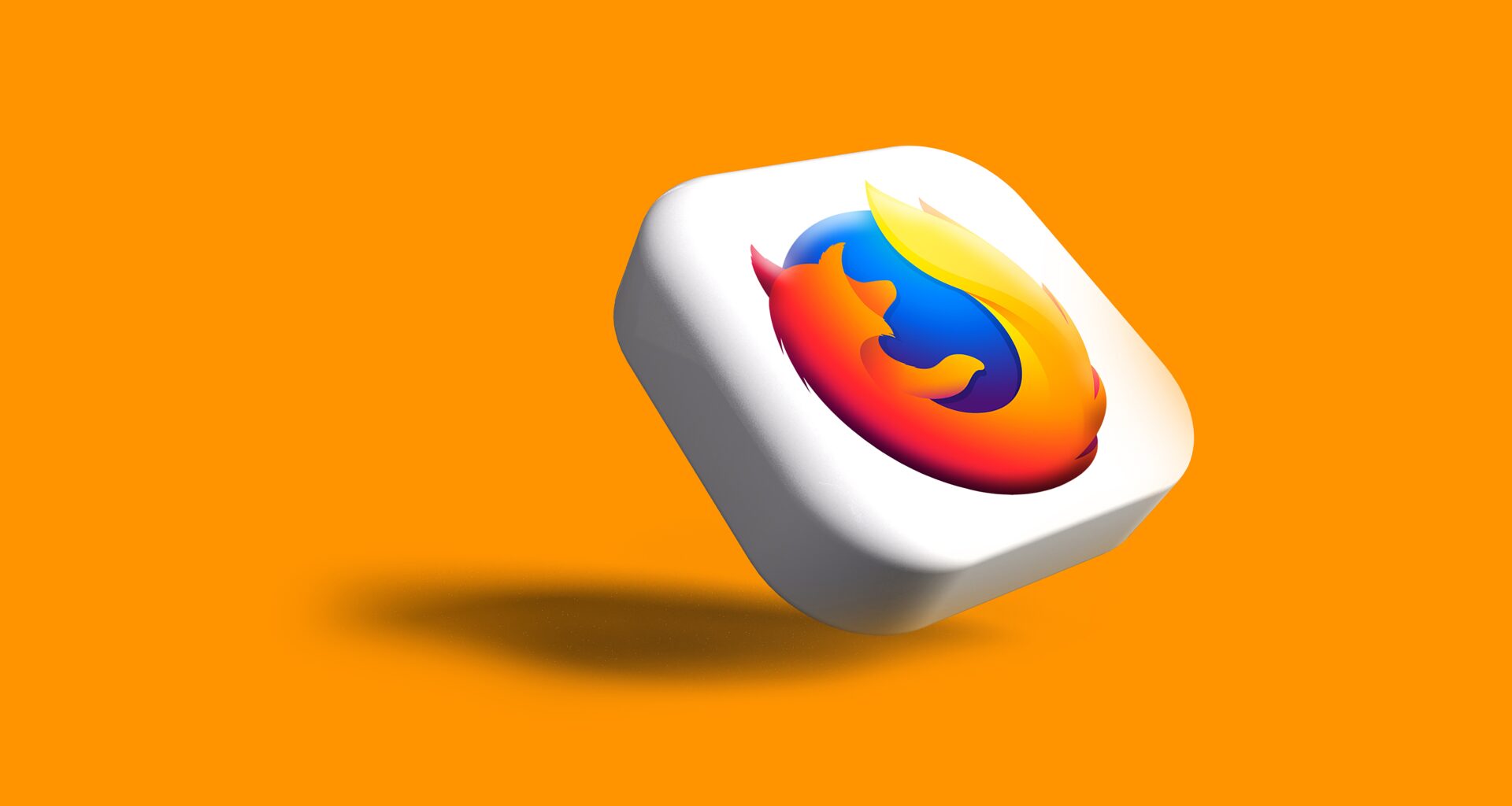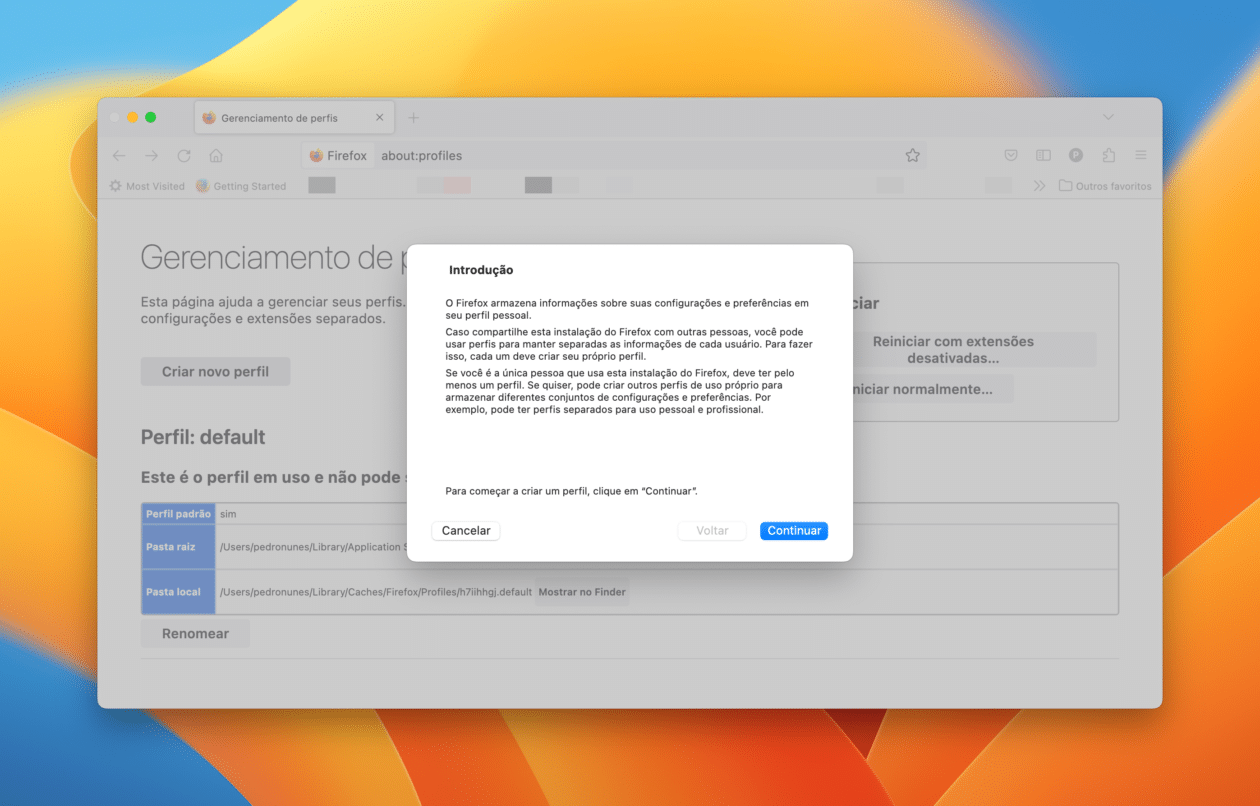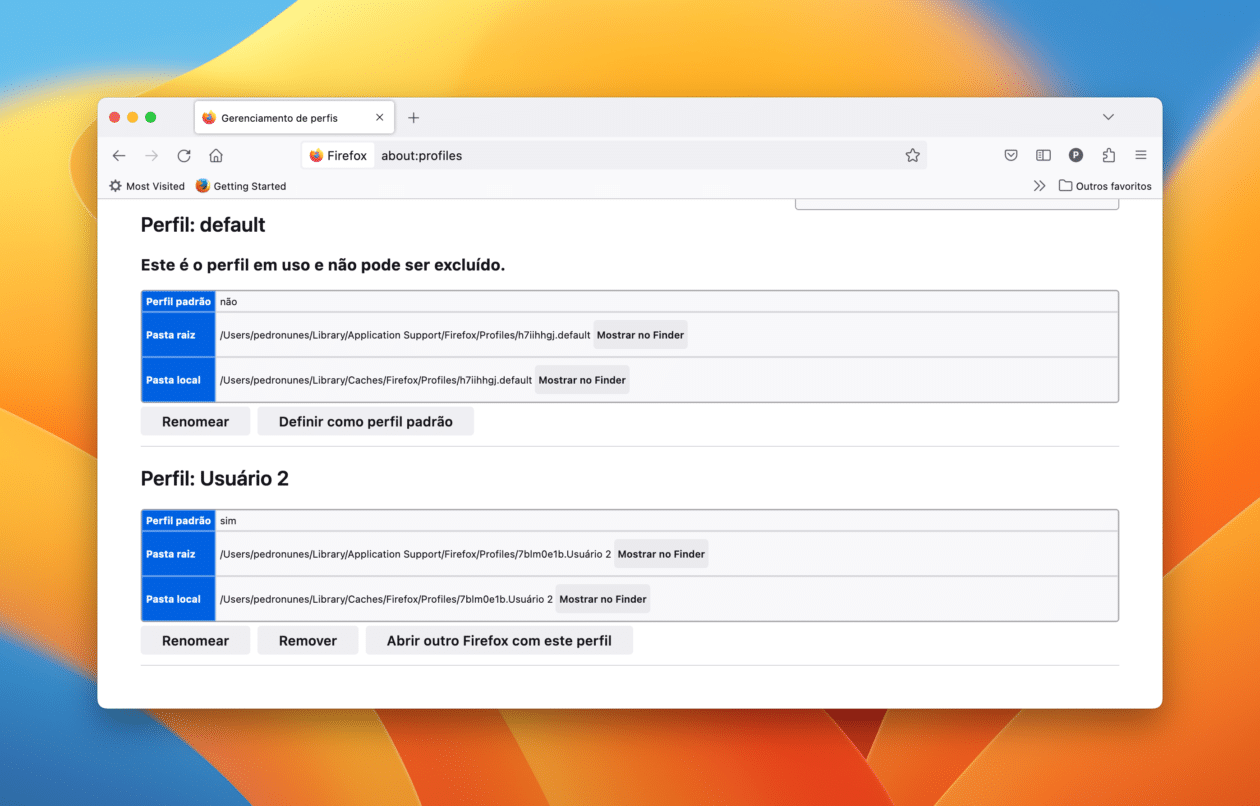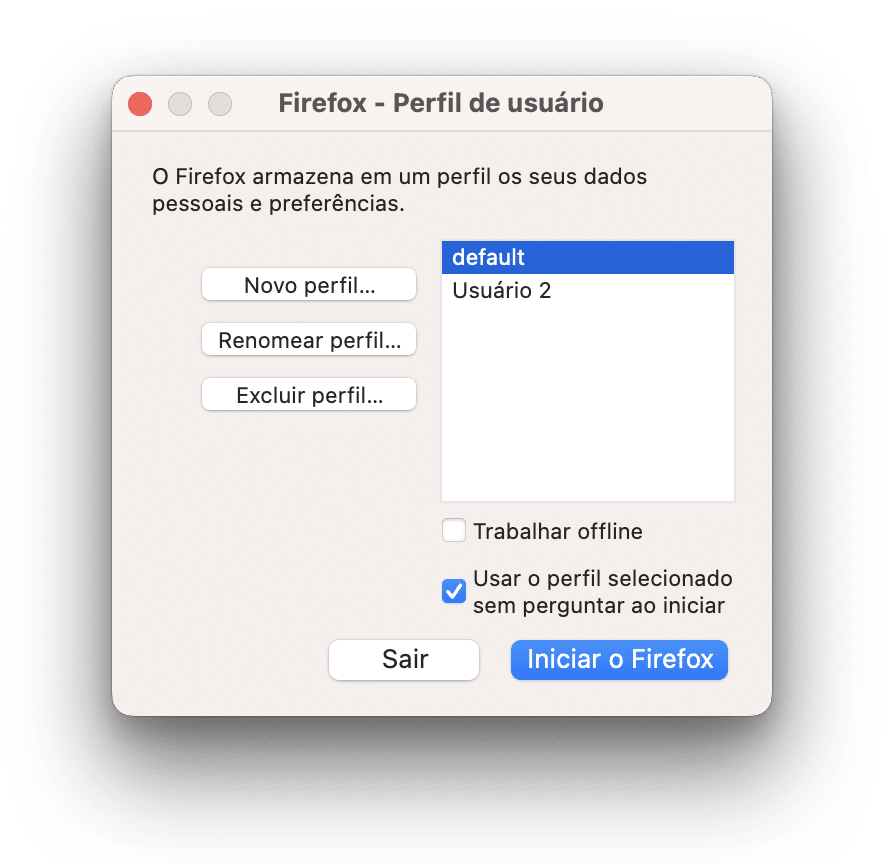Seguindo a nossa série de dicas envolvendo a criação de múltiplos perfis nos principais navegadores do mercado, hoje vamos mostrar como é muito simples fazer isso no Mozilla Firefox, um dos mais famosos e usados mundialmente.
Com essa função, você pode manter as suas informações (como senhas e favoritos) de forma separada em uma casa onde mais pessoas tenham acesso a um mesmo computador, por exemplo.
A seguir, confira como fazer isso no Mac! 👨💻
Abra o Firefox no seu computador, digite about:profiles na barra de endereços e pressione return. Clique, então, em “Criar novo perfil” e em “Continuar”.
No próximo passo, dê um nome ao novo usuário e escolha a pasta desejada para que as suas configurações, preferências e outros dados fiquem armazenados. Selecione “Concluído” para terminar o processo. Com isso, ele passará a ficar listado na seção de “Gerenciamento de perfis” e vai ser usado na próxima vez que abrir o navegador.
Para gerenciar os perfis, renomeá-los e definir qual deles será o padrão, basta ir em about:profiles novamente e seguir o processo na área dedicada ao perfil.
O bacana é que você pode escolher por qual perfil o Firefox será aberto mesmo que ele esteja fechado. Para isso, abra o Terminal no Mac, digite o seguinte comando e pressione return:
/Applications/Firefox.app/Contents/MacOS/firefox-bin -P
Depois, escolha o perfil e selecione “Iniciar o Firefox”.
Bacana, não é?! 🙂